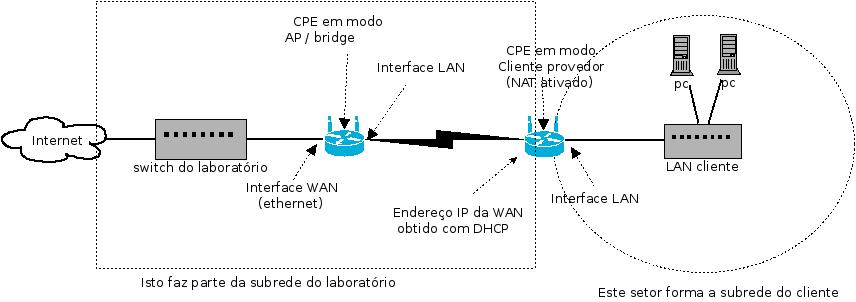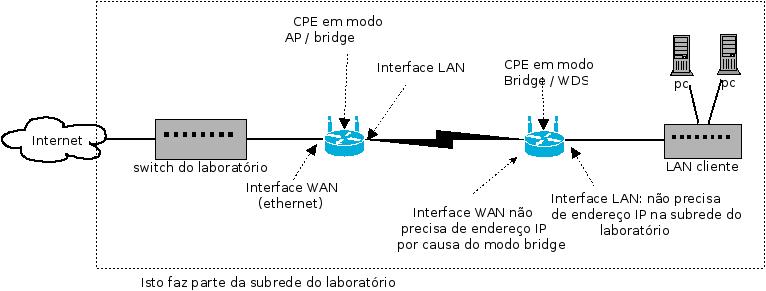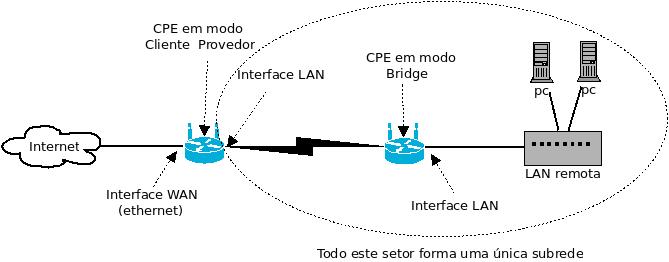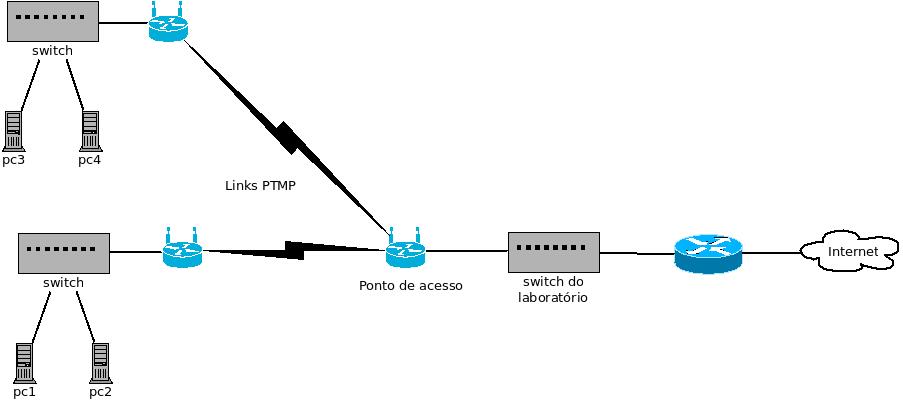PJI1110: Lab 9
Ir para navegação
Ir para pesquisar
1 Objetivos
- Implantar um enlace PTP entre dois roteadores sem-fio
- Realizar medições de taxas de vazão no enlace sem-fio
2 Roteiro
2.1 Parte 1: caso PTP
- Peguem um par de roteadores sem-fio WOM 5000 da Intelbras. Esse roteador é capaz de estabelecer enlaces PTP (Point-to-Point) de até 5 km.
- Acessem a interface de gerenciamento Web desses roteadores, e configurem-nos para um enlace sem-fio. O CPE do lado do laboratório deve estar em modo AP, e o outro em modo cliente. Configure os parâmetros da rede sem-fio e da LAN desses roteadores.
- Verifique o estabelecimento do enlace, testando a comunicação através do link.
- Teste a vazão do link sem-fio, realizando o download de um arquivo grande:
- Teste a vazão baixando esse arquivo uma vez
- Teste novamente baixando-o duas ou mais vezes simultaneamente
- Faça uma medição de vazão usando o iperf: ... substituindo 191.36.13.XX pelo endereço IP do computador do professor (lá o professor executou iperf -s)
iperf -c 191.36.13.XX -t 60 -i 5
2.2 Parte 2: Enlace PTP em modo WDS
- Modifique o enlace para que o CPE do cliente opere em modo Bridge (ver aba Rede), e modo de operação Wireless WDS (aba Wireless). Nesse tipo de link, ambos CPE funcionam como bridges, e assim os computadores da rede remota parecem fazer parte da rede do laboratório. Observe as seguintes informações em ambos CPE para que esse enlace funcione:
- No cliente, ative o modo WDS na aba Wireless, e em seguida faça um site survey (varredura). Quando forem listados os AP disponíveis, selecione o AP do seu provedor.
- Usem a menor distância possível (300 m), pois isso afeta a temporização do protocolo de enlace usado no link sem-fio
- Salve a configuração e reinicie o cliente.
- Repita os testes de vazão feitos na Parte 1 deste roteiro, e compare-os com os resultados anteriores.
Esse equipamento facilita a configuração do modo WDS. O que ele faz ao se selecionar o AP no site survey é:
- Canal: escolher o mesmo canal do AP no cliente
- Configuração WDS: deve ser cadastrado o endereço MAC do CPE da outra ponta, e configurada a mesma senha de encriptação.
2.3 Parte 3: Enlace PTP em modo WDS com um dos CPE como roteador
Neste outro cenário, o enlace entre dois CPE é feito em modo WDS, porém um dos CPE atua como roteador e outro como bridge.
A ideia é usar os CPE para prover acesso a uma rede remota, porém isolando-a em uma subrede definida no lado do provedor. Isso simplifica a configuração do lado do cliente, pois o CPE desse cliente não precisa ter configuradas suas informações de rede IP (ele as obtém com DHCP).
- Configure o CPE conectado à rede externa em modo de Rede Cliente Provedor. O modo Wireless deve permanecer WDS, conforme realizado na Parte 2 deste roteiro. Observe que, no modo Cliente Provedor, a interface WAN é a interface ethernet, e a interface LAN é a interface sem-fio.
- O CPE remoto deve estar em modo de Rede Bridge e modo Wireless WDS, mantendo sua configuração realizada na Parte 2 do roteiro.
- A interface WAN do CPE roteador deve ser configurada em modo DHCP, e conectada ao switch do laboratório (alguma das tomadas de rede das bancadas). Assim ela pode obter sua configuração de rede adequada ao laboratório.
- A interface LAN do CPE roteador deve ser configurada com um IP da subrede a ser usada na rede remota. Além, disso, o serviço DHCP deve ser ativado, para que possa fornecer configuração de rede para os clientes remotos.
- Uma vez implantados os CPE, teste o acesso a Internet a partir de um computador da rede remota.
- Meça a vazão obtida nesse link, da mesma forma como foi realizado na parte 1 deste roteiro.
2.4 Parte 4: experimentando distâncias mais longas
- Instale um dos CPE no laboratório em modo AP. Use um cabo longo, pois esse CPE deve ficar fora do laboratório.
- Instale um CPE cliente de forma que fique o mais distante possível do CPE AP. Esse CPE cliente deve ficar conectado a um laptop. Esse laptop e CPE devem ser movidos para o final do corredor, próximo à enfermaria.
- Estabeleça um enlace PTP entre esses CPE, e teste a comunicação entre o laptop e algum computador do laboratório.
- Meça a vazão através do enlace ponto a ponto.
- Agora instale um ponto de acesso comum no laboratório, configure sua rede sem-fio, e associe o laptop à rede desse novo AP.
- Teste a comunicação e meça a vazão por esse novo enlace, usando o laptop.
2.5 Parte 5: caso PTMP
O experimento será baseado no cenário 1, e será feito em duas etapas:
- Com um ponto de acesso comum operando na faixa de 5 GHz
- Com uma estação base
Caso 1: com ponto de acesso comum (WOM 5000)
- Instale um ponto de acesso comum, configurando sua rede sem-fio na faixa de 5 GHz.
- Faça com que cada CPE se associe ao ponto de acesso. Eles devem operar em modo de Rede bridge e modo Wireless cliente (isso deve simplificar a configuração). Note que os CPE devem acessar o mesmo SSID definido no ponto de acesso.
- Teste a comunicação através do link sem-fio, incluindo o acesso a Internet
- Repita os testes de vazão realizados na Parte 1 deste roteiro.
- Meça a vazão a partir da rede de cada CPE individualmente. Experimentem acessar serviço de streaming, baixar arquivos, e também medir a vazão com iperf:
iperf -c 191.36.13.49 -i 5 -t 60
- Meça a vazão a partir das redes dos CPE simultaneamente. Alternem o tipo de comunicação feita a partir de cada CPE (streaming,download, iperf, ...)
- Meça a vazão a partir da rede de cada CPE individualmente. Experimentem acessar serviço de streaming, baixar arquivos, e também medir a vazão com iperf:
- Faça também os testes de latência com ping a partir das redes do CPE, com diferentes cargas de tráfego. Usem o computador do professor (191.36.13.49) como alvo do ping.
Caso 2: com estação base (manual do usuário)
- Instale a estação base APC 5A-15 da Intelbras, configurando-a para que opere em modo Access Point iPoll 3
- Faça com que cada CPE se associe à estação base. Eles devem operar em modo de Rede bridge e modo Wireless cliente (isso deve simplificar a configuração). Note que os CPE devem acessar o mesmo SSID definido no ponto de acesso.
- Teste a comunicação através do link sem-fio, incluindo o acesso a Internet
- Repita os testes de vazão realizados na Parte 1 deste roteiro.
- Meça a vazão a partir da rede de cada CPE individualmente. Experimentem acessar serviço de streaming, baixar arquivos, e também medir a vazão com iperf:
iperf -c 191.36.13.49 -i 5 -t 60
- Meça a vazão a partir das redes dos CPE simultaneamente. Alternem o tipo de comunicação feita a partir de cada CPE (streaming,download, iperf, ...)
- Meça a vazão a partir da rede de cada CPE individualmente. Experimentem acessar serviço de streaming, baixar arquivos, e também medir a vazão com iperf:
- Faça também os testes de latência com ping a partir das redes do CPE, com diferentes cargas de tráfego. Usem o computador do professor (191.36.13.49) como alvo do ping.